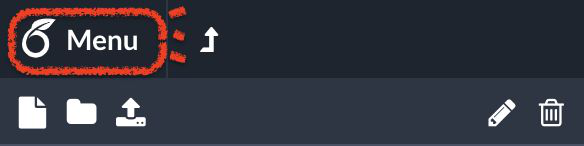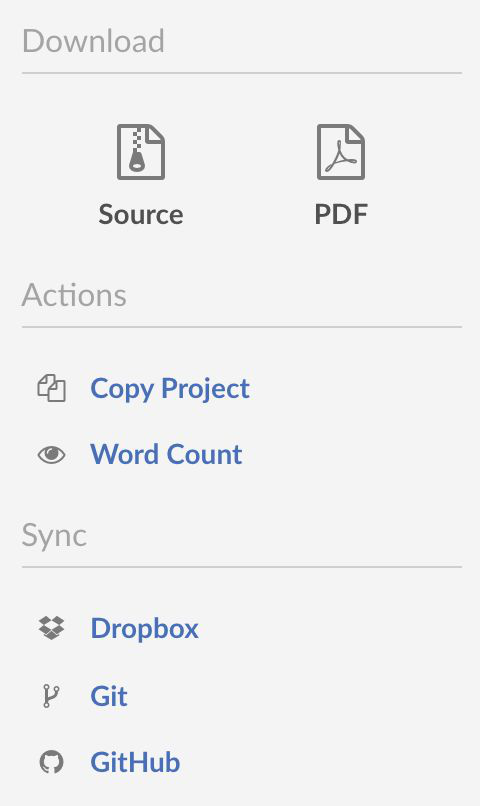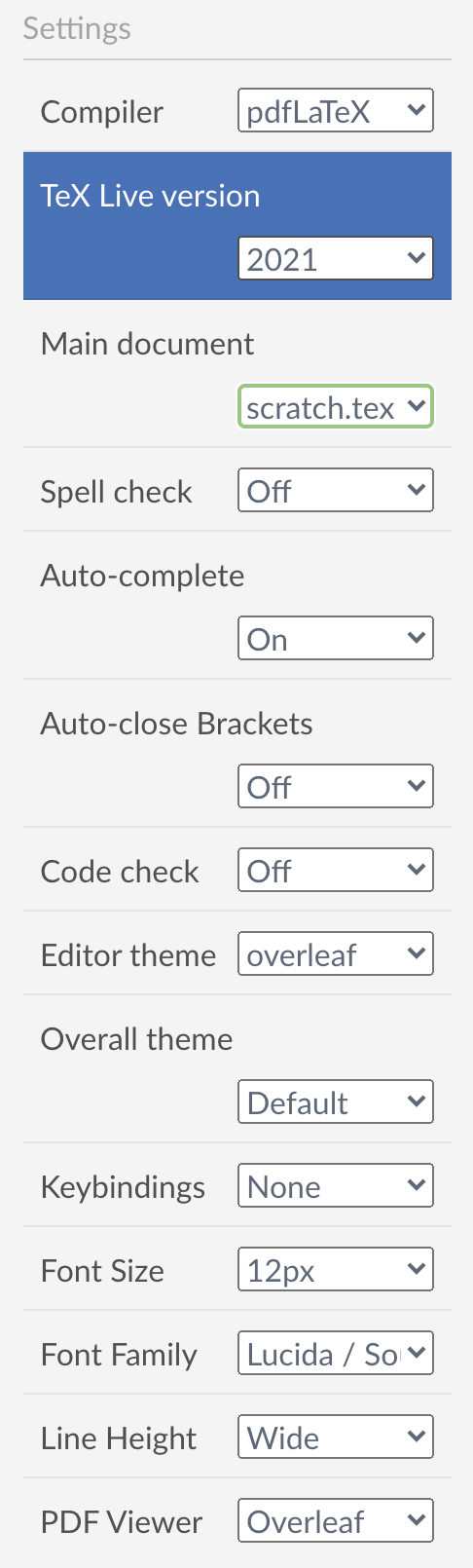NỘI DUNG HỌC OVERLEAF LATEX
Sử dụng menu dự án trong Overleaf Latext
Bạn có biết rằng bạn có thể truy cập thêm nhiều chức năng và cài đặt cho dự án Overleaf của mình thông qua một menu bên cạnh? Bài viết này sẽ hiển thị danh sách các chức năng và cài đặt có sẵn mà bạn có thể sử dụng để làm việc với các tệp nguồn LaTeX trên Overleaf.
Nhấp vào biểu tượng menu Overleaf phía trên. Tệp sẽ mở ra thêm nhiều chức năng và cài đặt có thể cấu hình cho dự án của bạn.
Có ba nhóm chính trong menu Overleaf này:
- Nhóm chức năng Dự án cho phép bạn tải xuống hoặc sao chép dự án, đồng bộ dự án với Dropbox, Git hoặc GitHub, và xem số từ trong dự án đã được biên dịch.
- Nhóm cài đặt Dự án cho phép bạn thiết lập các cài đặt liên quan đến trình soạn thảo và cách biên dịch dự án của bạn.
- Nhóm Trợ giúp hiển thị các cách để nhận trợ giúp liên quan đến Overleaf và dự án của bạn.
Chức năng Dự án
Các chức năng này cho phép bạn tải xuống hoặc sao chép dự án của mình, đồng bộ dự án với Dropbox, Git hoặc GitHub, và xem số từ trong dự án đã được biên dịch.
Tải xuống
Tải xuống – Nguồn
Tải dự án của bạn dưới dạng tệp .zip chứa tất cả các tệp nguồn LaTeX, như được liệt kê trong bảng cây tệp của dự án Overleaf.
Lưu ý rằng khi sử dụng nút “Tải xuống – Nguồn“, tệp .zip sẽ luôn sử dụng các tệp trong bảng danh sách tệp của bạn, tức là tất cả các tệp đầu vào. Điều này có nghĩa là nếu bạn đã tải lên bất kỳ tệp .pdf nào vào dự án, tệp .zip nguồn được tải xuống sẽ luôn chứa cùng tệp .pdf như khi bạn tải lên.
Vì lý do này, chúng tôi thường khuyên bạn không nên tải lên bất kỳ tệp PDF nào có cùng tên với tệp .tex chính của bạn hoặc dự kiến sẽ là đầu ra của tệp .tex chính, để tránh nhầm lẫn. (Các tệp được tạo ra từ quá trình biên dịch, chẳng hạn như *.run.xml, .mtf, *.lof, *.bf v.v., cũng nên được loại bỏ khỏi bảng danh sách tệp.)
Download - PDF
Tải xuống tệp PDF đầu ra từ dự án Overleaf của bạn sau khi biên dịch các tệp LaTeX. Đây sẽ là tệp PDF được tạo ra và biên dịch từ các tệp .tex mà bạn đã chỉnh sửa, là kết quả đầu ra mới nhất của dự án của bạn. Bạn cũng có thể sử dụng nút “Download PDF” gần nút “Recompile“.
Copy Project
Tạo một bản sao mới của dự án hiện tại. Nếu dự án hiện tại được tạo bởi người dùng khác và đã được chia sẻ với bạn, thì bản sao mới sẽ thuộc về bạn. Dự án mới sẽ sử dụng phiên bản TeX Live mặc định hiện tại trên Overleaf, có thể khác với phiên bản của dự án gốc của bạn.
Word count
Chạy tiện ích texcount trên tệp .tex được chỉ định là tài liệu chính của dự án bạn, để hiển thị số từ của tệp LaTeX của bạn.
Sync
Các chức năng này cung cấp một số phương pháp nếu bạn muốn làm việc trên một bản sao ngoại tuyến của dự án Overleaf của bạn.
– Dropbox
(Tính năng này yêu cầu gói đăng ký.) Thiết lập đồng bộ hóa Dropbox. Khi được bật, tất cả các dự án Overleaf do bạn tạo, cũng như các dự án mà bạn đã được mời cộng tác, sẽ được đồng bộ hóa vào một thư mục trong tài khoản Dropbox của bạn. Để tắt đồng bộ hóa Dropbox, truy cập trang Cài đặt Tài khoản của bạn để Ngắt liên kết tài khoản Dropbox.
– Git
(Tính năng này yêu cầu gói đăng ký.) Hiển thị URL Git để sử dụng với Git bridge, giúp bạn làm việc trên dự án của mình ngoại tuyến trên máy tính cục bộ. Xem bài viết trợ giúp về làm việc với Git bridge để biết thêm thông tin.
– GitHub
(Tính năng này yêu cầu gói đăng ký.) Cung cấp một phương thức push/pull trực tiếp đến kho lưu trữ Github, mà không cần sử dụng kho lưu trữ cục bộ. Chỉ chủ sở hữu dự án mới có thể thiết lập đồng bộ hóa với GitHub.
Project Settings

Bạn có thể thiết lập các cài đặt khác nhau liên quan đến trình soạn thảo và cách biên dịch dự án của mình. Một số cài đặt là cụ thể cho người dùng và liên quan đến trình soạn thảo. Các cài đặt cụ thể cho người dùng sẽ áp dụng cho tất cả các dự án của bạn. Các cài đặt khác là cụ thể cho dự án và có thể được thiết lập bởi bất kỳ cộng tác viên nào có quyền chỉnh sửa dự án.
Trình biên dịch(Compiler)
Đây là một cài đặt cụ thể cho dự án. Bạn có thể chọn trình biên dịch LaTeX phù hợp từ các tùy chọn sau: LaTeX (với dvipdfm), pdflatex (mặc định), XeLaTeX, LuaLaTeX. Tất cả các trình biên dịch sẽ tạo ra một PDF là đầu ra cuối cùng trên Overleaf. Bạn cũng có thể chạy plain TeX, XeTeX hoặc LuaTeX trên Overleaf.
Phiên bản TeX Live(TeX Live version)
Đây là một cài đặt cụ thể cho dự án, cho phép bạn thiết lập phiên bản TeX Live để biên dịch dự án của bạn.
Các gói cập nhật đi kèm với mỗi phiên bản TeX Live mới có thể chứa các thay đổi lớn. Xem các bài viết trên blog của chúng tôi về các bản nâng cấp TeX Live trước đây, nơi chúng tôi thảo luận về một số thay đổi này và cách cập nhật mã của bạn để tương thích với các gói mới hơn:
– TeX Live 2024
– TeX Live 2023
– TeX Live 2022
– TeX Live 2021
– TeX Live 2020
– TeX Live 2019
– TeX Live 2018
– TeX Live 2016
Tài liệu chính(Main document)
Xác định tệp .tex sẽ được biên dịch là tài liệu chính của dự án mỗi khi bạn truy cập dự án của bạn. Tính năng “Đếm từ” sẽ luôn hoạt động trên tệp được chỉ định này.
– Lưu ý 1: Bất kỳ tệp nào chứa lệnh documentclass, ngay cả khi nó không được chỉ định là “tài liệu chính”, sẽ được biên dịch nếu nó được mở trong trình soạn thảo khi bạn nhấn nút Biên dịch lại.
– Lưu ý 2: Tệp chính phải là tệp văn bản thuần có thể chỉnh sửa. Do đó, nếu tệp .tex lớn hơn 2MB, nó sẽ được phân loại là không thể chỉnh sửa trên Overleaf và bạn sẽ không thể đặt tệp như tài liệu chính của dự án. Bạn có thể chia tệp thành các tệp .tex nhỏ hơn và sử dụng input hoặc include trên chúng.
– Lưu ý 3: Đếm từ, đi đến vị trí trong /PDF, makeglossaries, makeindex, minted v.v. chỉ hoạt động hiệu quả nếu tệp chính ở cấp độ gốc của dự án; tức là, nó không nằm trong bất kỳ thư mục nào.
Kiểm tra chính tả (Spell-check)
Đây là cài đặt cụ thể cho người dùng. Bạn có thể thay đổi từ điển kiểm tra chính tả (do Aspell cung cấp) để sử dụng hoặc tắt kiểm tra chính tả.
Tự động hoàn thành (Auto-complete)
Đây là cài đặt cụ thể cho người dùng. Bật/tắt danh sách gợi ý tự động hoàn thành khi bạn gõ lệnh LaTeX
Đóng dấu ngoặc tự động (Auto-close brackets)
Đây là cài đặt cụ thể cho người dùng. Bật hoặc tắt việc tự động thêm một dấu ngoặc tương ứng }, ], $ khi bạn gõ một dấu ngoặc {, [, $.
Kiểm tra mã (Code Check)
Đây là cài đặt cụ thể cho người dùng. Bật/tắt công cụ kiểm tra cú pháp để kiểm tra mã LaTeX của bạn và phát hiện lỗi cú pháp phổ biến, ngay cả trước khi trình biên dịch LaTeX chạy.
Lưu ý rằng công cụ Kiểm tra mã không phải là một phân tích cú pháp LaTeX đầy đủ và có thể không hỗ trợ một số cú pháp nhất định. Trong các trường hợp như vậy, bạn có thể chọn tắt Kiểm tra mã trong dự án của bạn hoàn toàn bằng cách sử dụng cài đặt menu này, hoặc tắt Kiểm tra mã cho chỉ một tệp cụ thể, hoặc chỉ cho một số dòng mã cụ thể.
Chủ đề trình soạn thảo (Editor theme)
Đây là cài đặt cụ thể cho người dùng: bạn có thể chọn một trong các chủ đề trình soạn thảo và tô sáng cú pháp có sẵn trong Trình soạn thảo Mã. Cài đặt này không ảnh hưởng đến Trình soạn thảo Hình ảnh.
Lưu ý: Nếu mã LaTeX của bạn không được tô sáng cú pháp, ngay cả khi bạn đã chọn chủ đề trình soạn thảo ưa thích, hãy đảm bảo rằng tên tệp của bạn có phần mở rộng .tex.
Chủ đề tổng thể (Overall theme)
Đây là cài đặt cụ thể cho người dùng. Đặt chủ đề giao diện tổng thể (bảng cây tệp và thanh trên cùng): Mặc định (tối) hoặc Sáng.
Phím tắt (Keybindings)
Đây là cài đặt cụ thể cho người dùng. Có ba chế độ phím tắt: Không có (mặc định); Vim; Emacs.
– Lưu ý 1: Nếu bạn cố gắng gõ nhưng không thấy gì xuất hiện trong trình soạn thảo, cho đến khi bạn nhấn phím “I”: có thể bạn đã vô tình kích hoạt chế độ phím tắt Vim. Thay đổi cài đặt này thành “Không có” để trở lại chế độ mặc định.
– Lưu ý 2: Các phím tắt Vim và Emacs của chúng tôi được cung cấp bởi một thành phần trình soạn thảo mã nguồn mở. Chúng là các mô phỏng, vì vậy không phải tất cả các phím tắt Vim/Emacs đều được hỗ trợ đầy đủ, đặc biệt là các phím tắt trình duyệt có sẵn.
Cụ thể, khi ở chế độ Emacs, hãy sử dụng Shift-Alt-5 thay vì Ctrl-F (hoặc Cmd-F) để mở hộp thoại tìm kiếm và thay thế.
Kích thước phông chữ (Font Size)
Đây là cài đặt cụ thể cho người dùng. Đặt kích thước phông chữ của văn bản trong Trình soạn thảo Mã và Trình soạn thảo Hình ảnh. Bạn có thể điều chỉnh mức thu phóng của PDF đầu ra của mình bằng các điều khiển trong chính bảng xem trước.
Họ phông chữ (Font Family)
Đây là cài đặt cụ thể cho người dùng. Đặt họ phông chữ của văn bản trong Trình soạn thảo Mã, nếu các phông chữ này đã được cài đặt trên máy tính của bạn.
Nếu bạn muốn sử dụng một phông chữ đơn khác trên máy tính của bạn, bạn có thể ghi đè nó trong cài đặt phông chữ của trình duyệt.
Lưu ý: Bạn có thể gặp phải một số vấn đề về căn chỉnh con trỏ khi máy tính của bạn không có các phông chữ phù hợp, hoặc khi làm việc với một số ngôn ngữ nhất định, ví dụ như Thai, Nhật, Cyrillic. Trong các trường hợp như vậy, bạn có thể muốn thử thay đổi cài đặt họ phông chữ ở đây hoặc đặt trình duyệt của bạn sử dụng một phông chữ đơn khác có sẵn trên máy tính của bạn. Ngoài ra, bạn có thể chuyển sang sử dụng Trình soạn thảo Hình ảnh.
Chiều cao dòng (Line Height)
Đây là cài đặt cụ thể cho người dùng. Đặt khoảng cách dòng của văn bản trong trình soạn thảo: Compact, Normal hoặc Wide.
Trình xem PDF (PDF Viewer)
Đây là cài đặt cụ thể cho người dùng. Đặt tùy chọn trình xem PDF.
– Tùy chọn Overleaf sử dụng trình xem PDF tích hợp của Overleaf, sử dụng pdf.js.
– Tùy chọn Trình duyệt sử dụng trình xem PDF có sẵn trong trình duyệt của bạn.
Trình xem Trình duyệt có thể chứa các điều khiển GUI mà bạn đã quen thấy trong trình duyệt của bạn, ví dụ như hiển thị “Trang X của Y”. Nếu bạn gặp sự cố hiển thị với trình xem Overleaf, bạn có thể thử chuyển sang trình xem Trình duyệt.
Tuy nhiên, lưu ý rằng trình xem Trình duyệt không hỗ trợ tính năng đi đến vị trí trong mã/PDF. Nó cũng sẽ hiển thị trang đầu tiên sau mỗi lần biên dịch lại, thay vì giữ lại trên trang trước đó mà bạn đã xem.